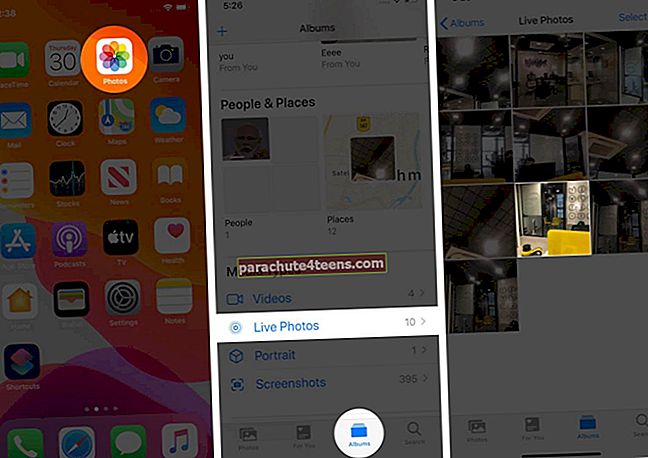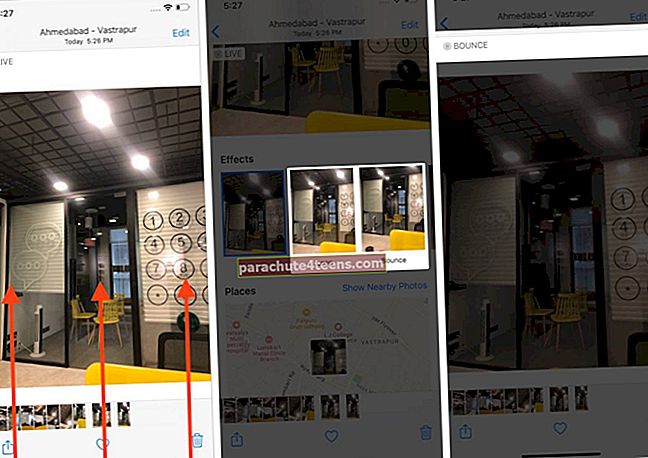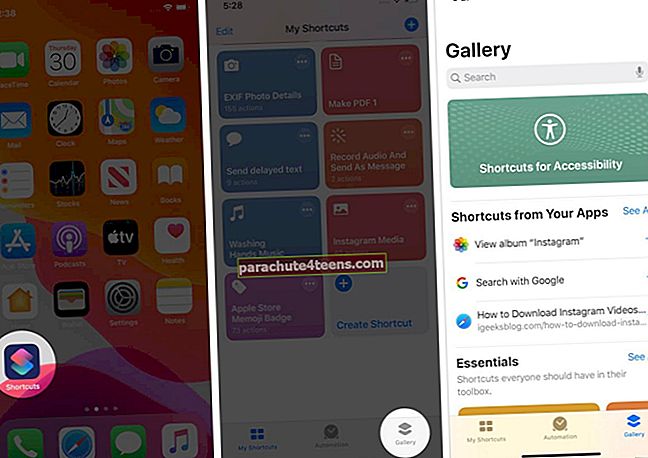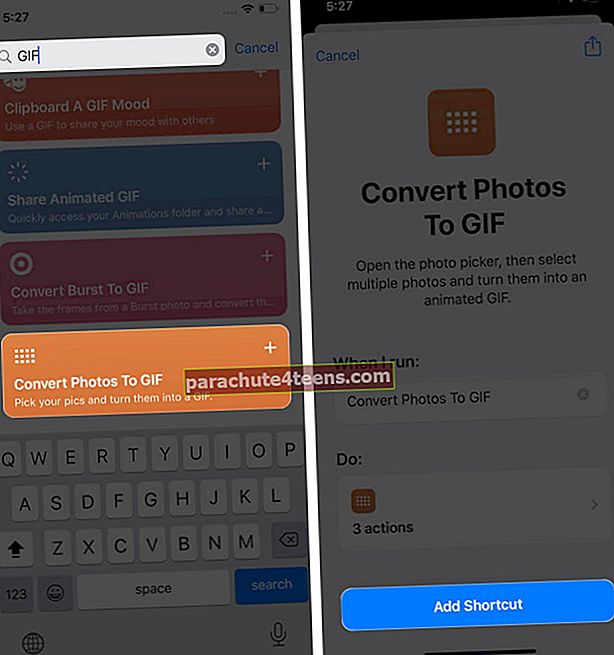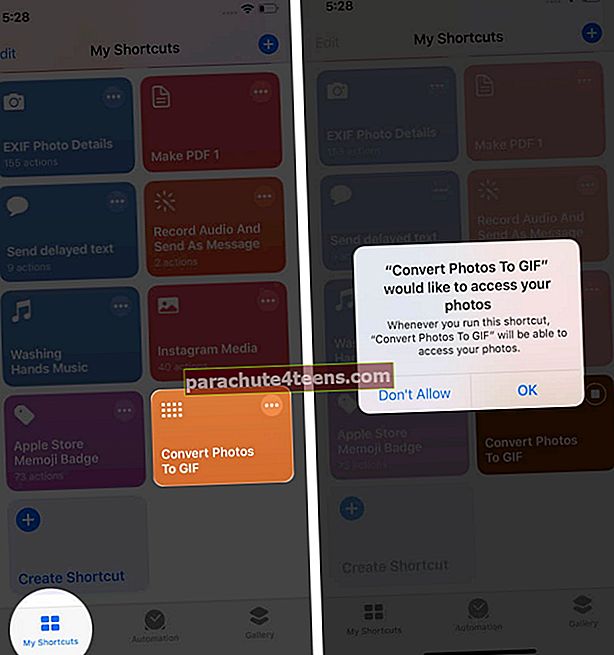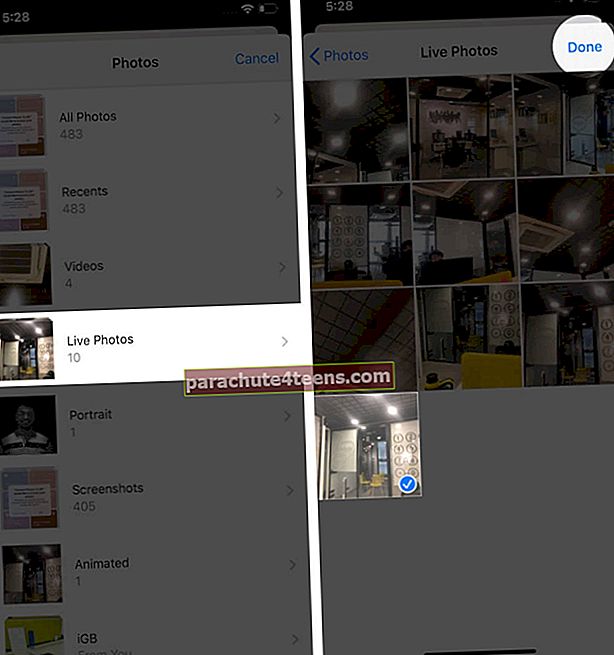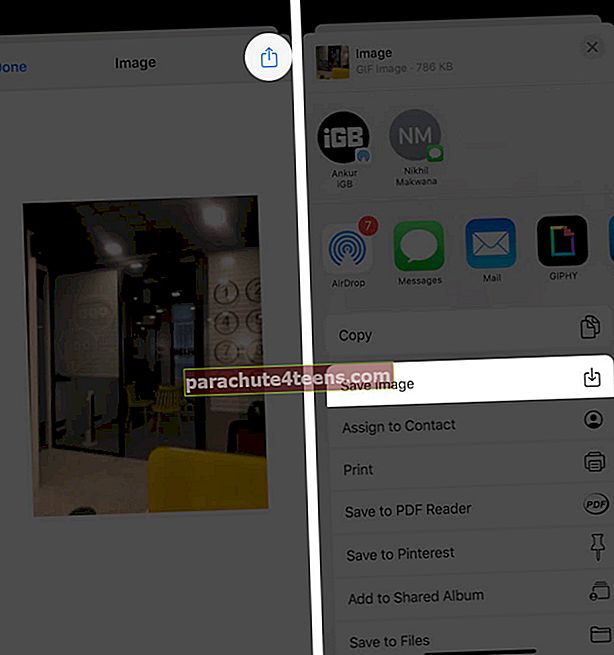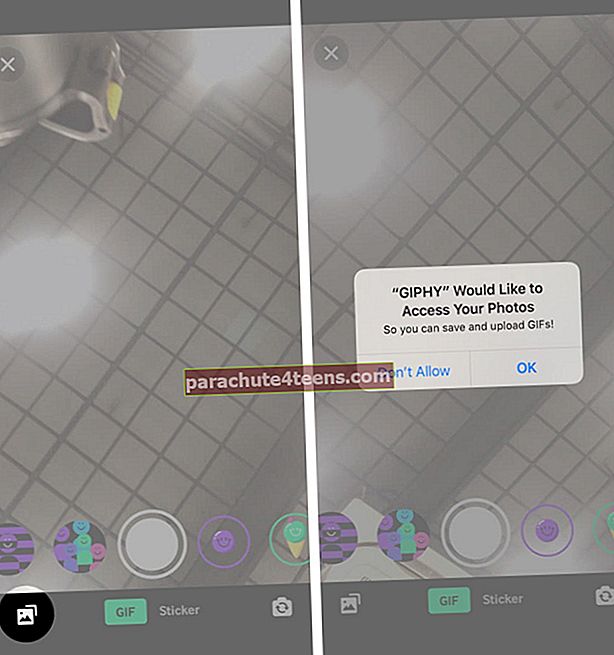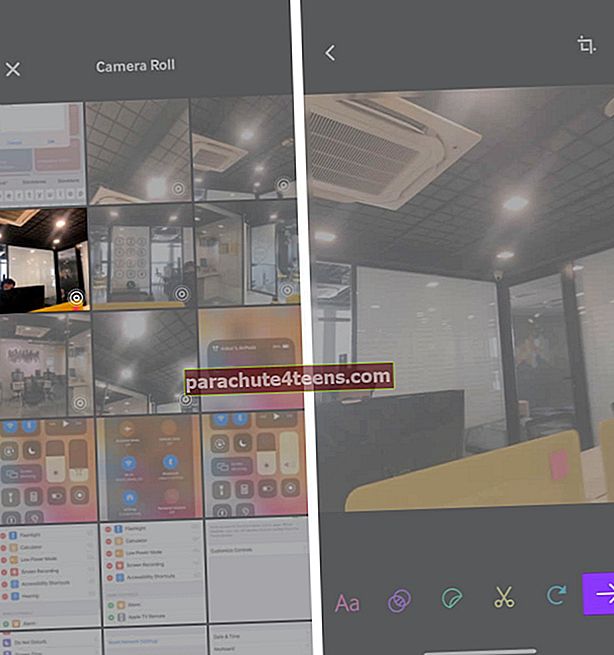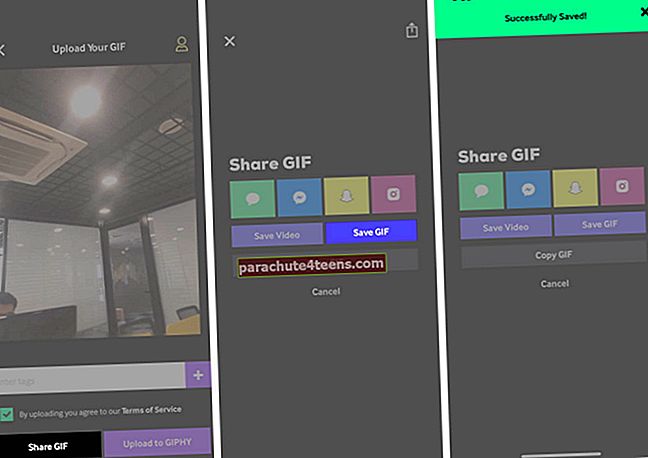Cũng giống như bạn có thể chuyển đổi Ảnh trực tiếp thành video, việc chuyển chúng thành ảnh GIF cũng khá dễ dàng. Khi bạn làm điều đó, bạn có thể dễ dàng chia sẻ những hình ảnh động này trên tất cả các nền tảng. Bắt đầu với cách dễ nhất, hãy để tôi chỉ cho bạn ba cách để biến Ảnh động thành ảnh GIF trên iPhone và iPad.
- Cách biến ảnh động thành ảnh GIF bằng ứng dụng Ảnh
- Cách biến ảnh động thành ảnh GIF bằng phím tắt
- Cách chuyển ảnh động thành ảnh GIF bằng ứng dụng của bên thứ ba
Cách biến ảnh động thành ảnh GIF bằng ứng dụng Ảnh
- Mở Hình ảnh ứng dụng và nhấn vào Tập ảnh từ dưới lên. Cuộn xuống và nhấn vào Ảnh trực tiếp.
- Nhấn vào Trực tiếp Ảnh.
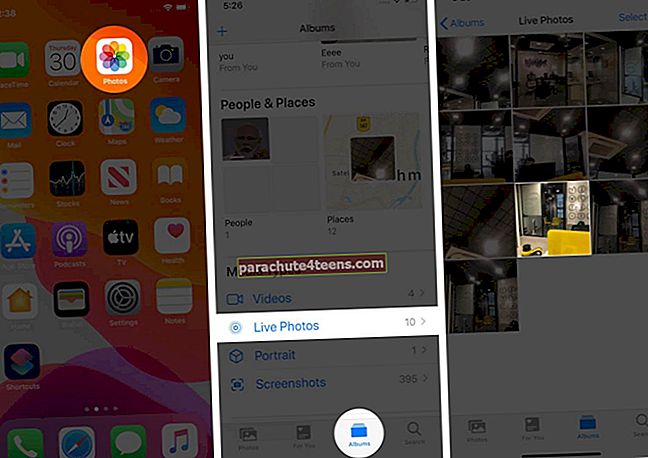
- Kéo mạnh lên. Trong phần Hiệu ứng, bạn sẽ thấy bốn tùy chọn - Trực tiếp, Vòng lặp, Trả lại và Phơi sáng lâu. Lựa chọn Vòng hoặc là Nảy.
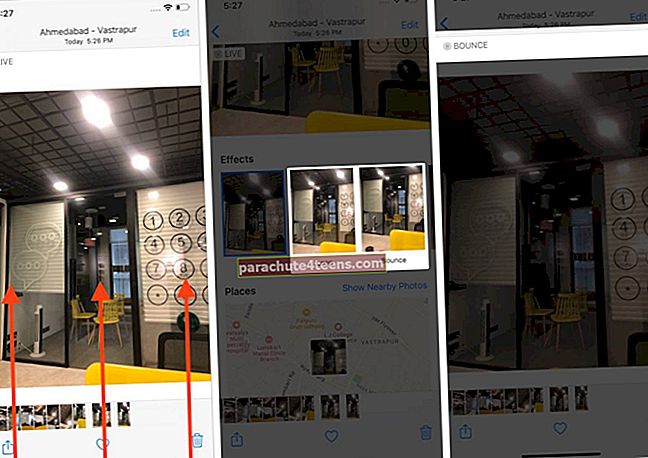
- Trong Vòng lặp, clip sẽ phát, sau đó có một hoạt ảnh hòa tan và sau đó phát lại từ đầu. Điều này cứ lặp đi lặp lại.
- Trong Bounce, clip hoạt động giống như Instagram Boomerang. Đó là, nó phát, và sau đó chơi ngược lại. Quá trình này cứ lặp đi lặp lại.
Bây giờ, Live Photo hoạt động như một GIF. Nhấn vào biểu tượng Chia sẻ để gửi dễ dàng qua các ứng dụng trò chuyện.
Cách biến ảnh động thành ảnh GIF bằng phím tắt
- Mở Các phím tắt ứng dụng và nhấn vào Bộ sưu tập.
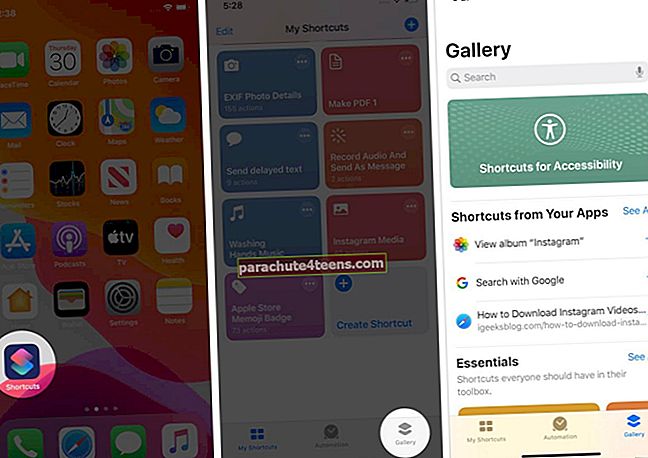
- Trong hộp Tìm kiếm ở trên cùng, hãy nhập GIF. Bạn sẽ thấy một số gợi ý bên dưới. Cuộn xuống và nhấn vào Chuyển đổi ảnh sang GIF. Tiếp theo, hãy nhấn vào Thêm shortcut.
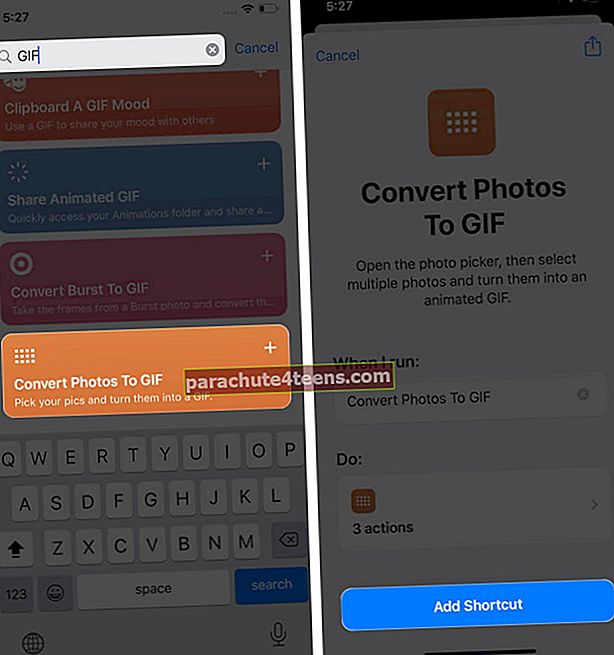
- Gõ vào Các phím tắt của tôi từ dưới cùng bên trái.
- Tiếp theo, hãy nhấn vào Chuyển đổi ảnh sang GIF đường tắt. Nó sẽ yêu cầu bạn cho phép để truy cập ảnh. Nhấn vào đồng ý.
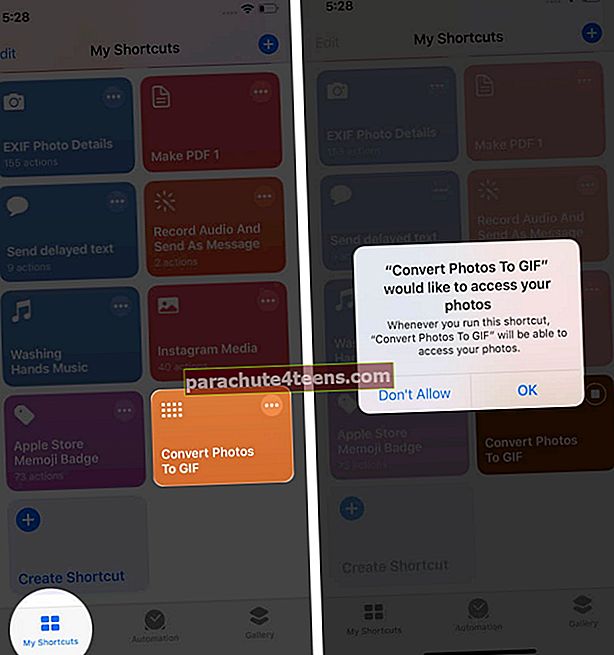
- Gõ vào Ảnh trực tiếp. Trên màn hình tiếp theo, hãy chạm vào một màn hình rồi chạm vào Làm xong. Phím tắt sẽ chạy và chuyển đổi Ảnh trực tiếp thành GIF.
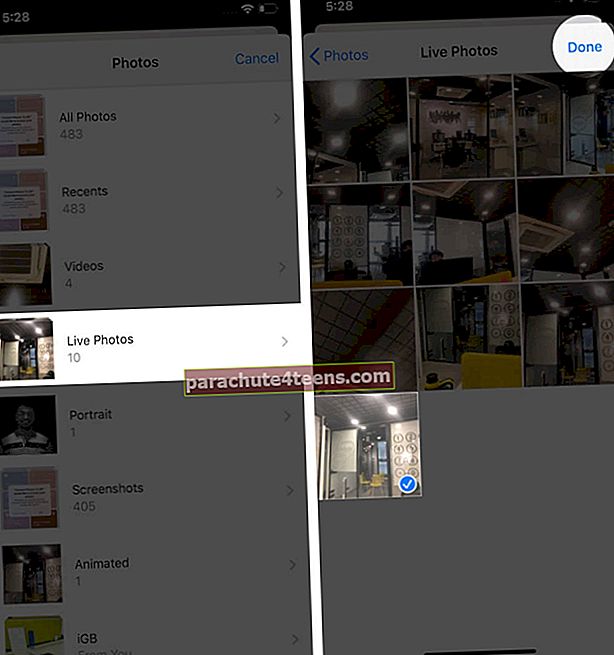
- Nhấn vào Biểu tượng Chia sẻ. Tiếp theo, hãy nhấn vào Lưu hình ảnh. Bạn cũng có thể sử dụng một trong các tùy chọn chia sẻ có sẵn để gửi ảnh GIF trực tiếp qua iMessage, WhatsApp và các ứng dụng khác.
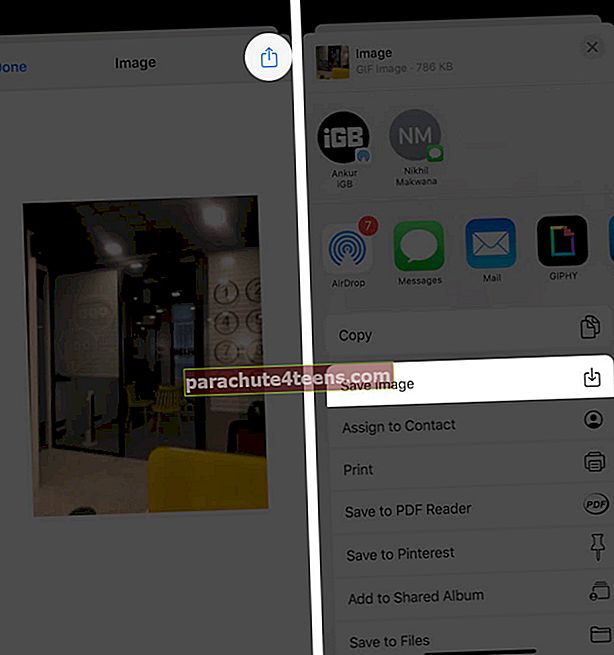
Ghi chú: Bạn cũng có thể sử dụng phím tắt của bên thứ ba để biến Ảnh trực tiếp thành GIF. Một lựa chọn tốt là Chuyển đổi Trực tiếp thành GIF. Tuy nhiên, trước khi thực hiện việc này, hãy đảm bảo cho phép các phím tắt không đáng tin cậy trên iPhone hoặc iPad của bạn.
Cách chuyển ảnh động thành ảnh GIF bằng ứng dụng của bên thứ ba
- Tải xuống GIPHY miễn phí từ App Store. Khởi chạy ứng dụng và đăng nhập. Bạn cũng có thể sử dụng Đăng nhập với Apple.
- Gõ vào Tạo + → Tôi đồng ý → đồng ý. Tiếp theo, hãy nhấn vào biểu tượng ảnh và nhấn đồng ý.

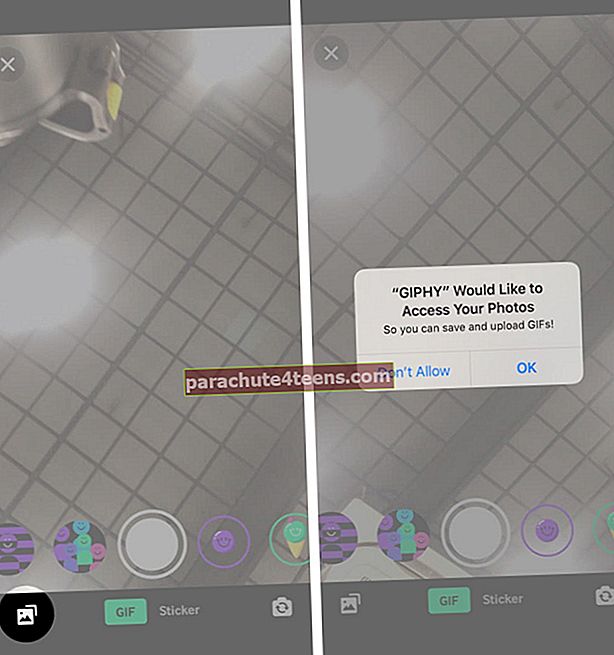
- Nhấn vào Ảnh trực tiếp. Nó sẽ có biểu tượng hình tròn thông thường của Live Photo ở phía dưới bên phải.
- Nếu bạn muốn, hãy thêm văn bản, hình dán, v.v. Sau đó, hãy nhấn vào biểu tượng mũi tên.
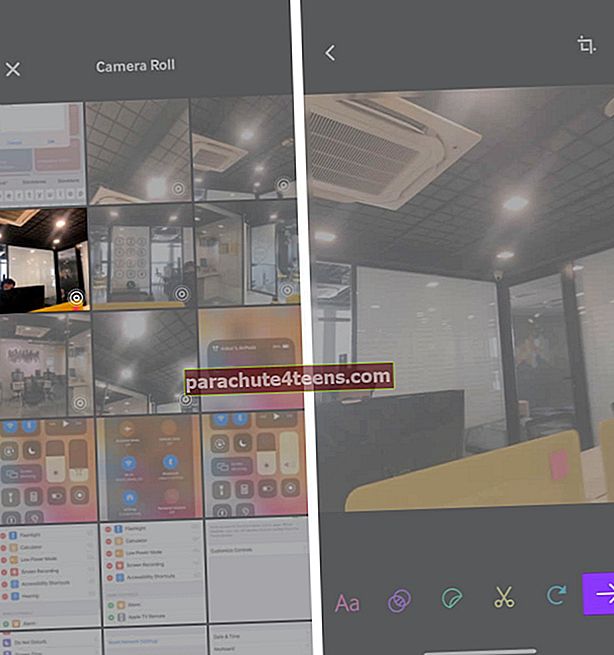
- Trên màn hình tiếp theo, hãy nhấn vào Chia sẻ GIF → Lưu GIF để lưu cục bộ vào ứng dụng Ảnh.
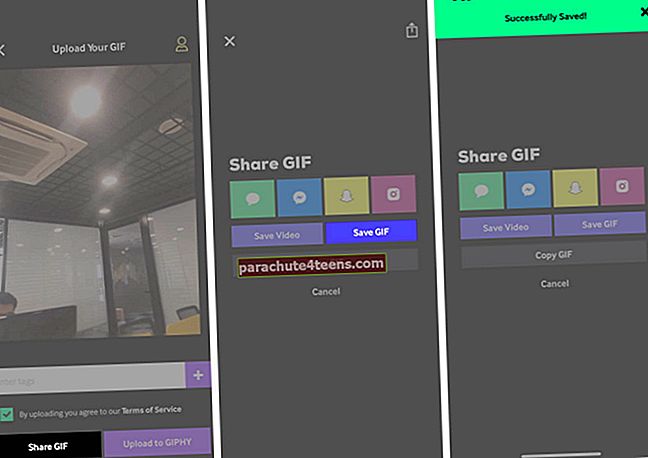
Điều này có thú vị đối với bạn không? Tôi chắc chắn nó đã được! Tiếp theo, hãy xem danh sách các ứng dụng tạo ảnh GIF tốt nhất cho iPhone của chúng tôi. Hãy thử một vài và xem cái nào phù hợp nhất với bạn.
Đang ký…
Đây là một số cách đơn giản nhất để biến Ảnh động thành ảnh GIF. Phương pháp nào khiến bạn thích thú nhất? Đối với tôi, ứng dụng Ảnh và phương pháp Phím tắt có vẻ là nhanh nhất. Nhưng nếu bạn muốn chỉnh sửa ảnh GIF và thêm một số yếu tố bổ sung vào nó, thì GIPHY là một lựa chọn tuyệt vời.
Bạn có thể thích đọc:
- Ứng dụng Mac tốt nhất để tạo GIF
- Tải xuống ảnh GIF từ Twitter trên iPhone, Android
- Tìm kiếm và gửi ảnh GIF trong WhatsApp trên iPhone
- Cách xem ảnh trực tiếp trong tin nhắn trên máy Mac